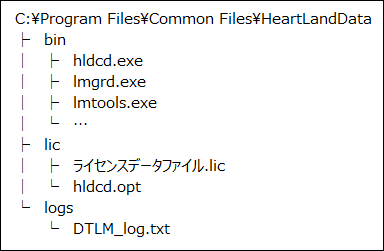チュートリアル
② ライセンスサーバのセットアップ
※ライセンスデータファイル(.lic)はサーバーPC、クライアントPCの両方で使用しますのでコピーしてください。
0. セットアップを始める前に、DTLicenseManagerをインストールするPCについて以下の三点をご確認ください。
- 27000番~27009番のポートの2個を解放可能なこと
⇒ライセンスサーバー用に27000番~27009番のポートの内2個のポートを使用します。 - 再起動が可能なPCであること
⇒セットアップ終了後、PCを再起動させる必要があります。 - Ver1.01以前のDTLicenseManagerがインストールされていないこと
⇒Ver1.01以前のDTLicenseManagerをお使いの場合、以下の手順でアンインストールしてください。
1.セットアップフォルダ内にある「RemoveDTLM.exe」を実行
2.「コントロールパネル」→「プログラムと機能」より、DTLicenseManagerをアインストール
1. インストールディスクの「setup.exe」を実行します。
「ユーザーアカウント制御」画面が表示されたら、発行元を確認して「はい」を選択します。
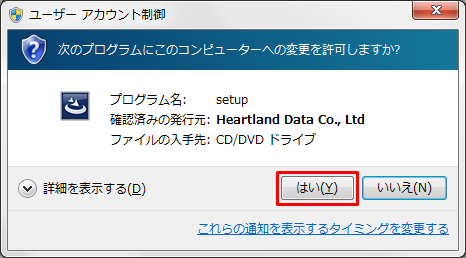
2. 自動的に、セットアップファイルの展開が行われます。
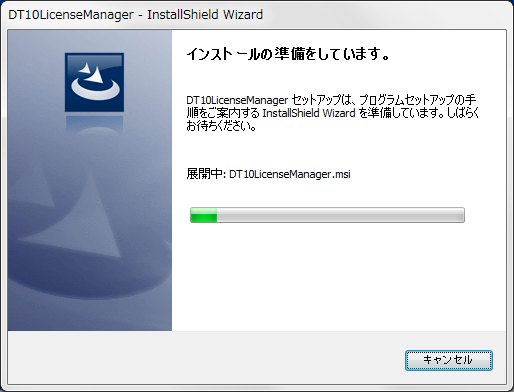
3. 以下の画面が表示されたら、「次へ」をクリックします。
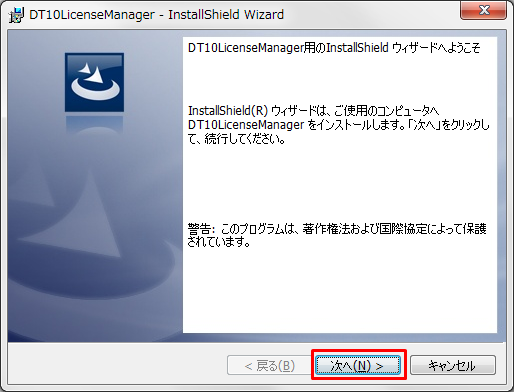
4. 「インストール先のフォダ」画面が表示されます。
デフォルトのインストール先は、『[Common Files Path]HeartLandData』となります。
[Common Files Path]はマシンに依存します(起動OSのドライブ名等)。指定フォルダを変更する場合、「変更」ボタンをクリックしてフォルダを指定してください。
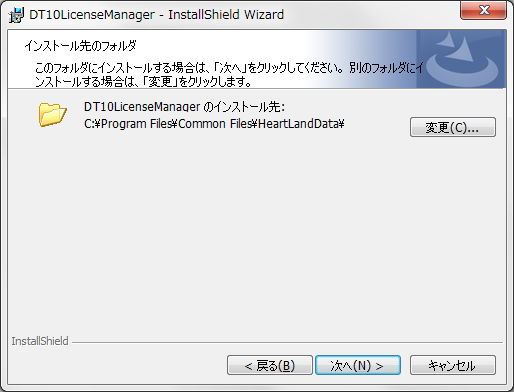
5. インストール先が決まりましたら、「次へ」をクリックします。
今回はデフォルトの設定の場所にインストールします。
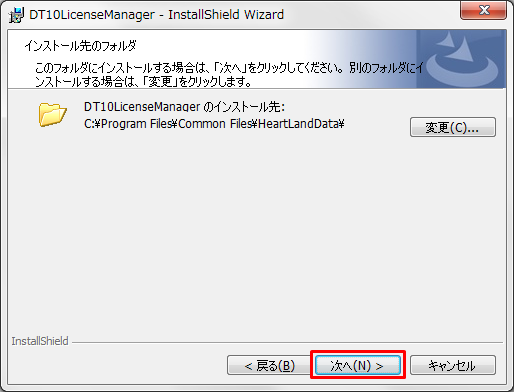
6. 以下の画面が表示されたら、「インストール」をクリックします。
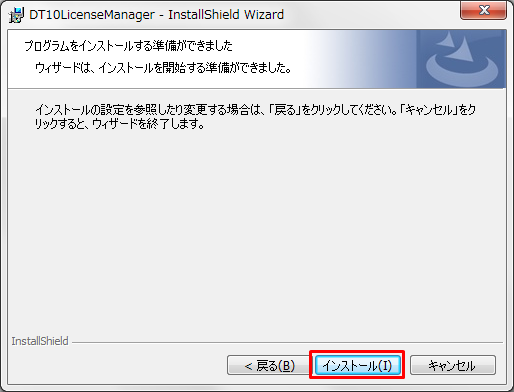
7. インストールが開始されます。
インストールの時間はマシンの状態に依存します。数秒~数分かかります。
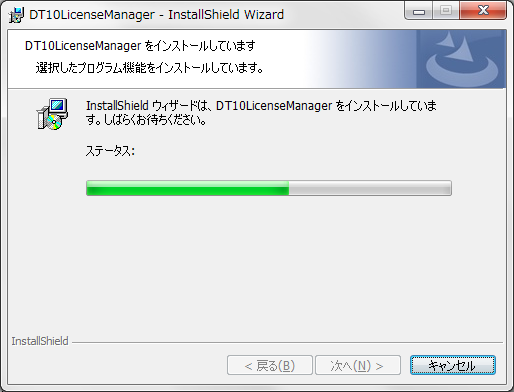
8. 「DT10ライセンスファイルの指定」ダイアログが開きます。
「参照」をクリックし、インストールディスクに同梱されているDT10のライセンスファイル(*.lic)を選択してください。

9. ライセンスファイルの場所を指定したら「実行」をクリックします。

10. ライセンスファイルの登録が完了すると以下の様なダイアログが表示されます。
「OK」をクリックします。
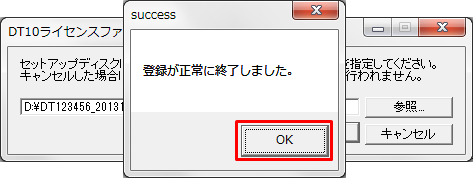
11. インストールが正常に完了すると、以下の画面が表示されます。
「完了」をクリックします。
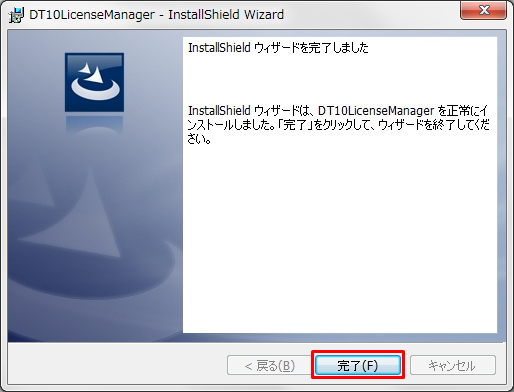
12. 再起動を促すメッセージが表示されます。
「はい」をクリックして、再起動を行ってください。
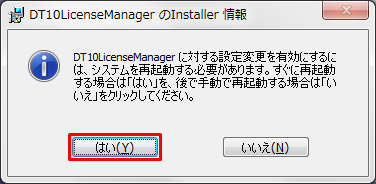
13. インストールフォルダの構成は、以下の様になります。